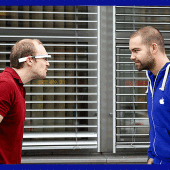Google Glass
Da bei uns im Unternehmen immer wieder über die Sinnhaftigkeit und Möglichkeiten dieses Gadgets diskutiert und spekuliert wurde, blieb letztendlich nur eines über, nämlich die Google Glass selbst zu testen.
Zugegebenermaßen sind wir damit etwas spät dran, schließlich gibt es die Datenbrille in der sogenannten „Explorer Edition“ schon seit gut eineinhalb Jahren für Testzwecke zu erwerben. Dies muss jetzt aber nicht unbedingt ein Nachteil sein, da mittlerweile die gröbsten softwaretechnischen Fehler beseitigt wurden und das Gerät nun schon etwas ausgereifter wirkt.

Doch was ist Google Glass eigentlich?
Im Zuge eines Forschungsprojekts hatten ein paar Leute bei Google die Idee, ein Smartphone in eine Brille zu verpacken, um den Informationsfluss direkt vor dem Auge des Benutzers anzeigen zu können. Die Vorteile davon liegen auf der Hand, oder auch nicht, schließlich bleibt so gerade Diese für andere Anwendungszwecke frei.
Um das Ganze auch wirklich auf Praxistauglichkeit zu testen und mögliche Fehler im vorhinein zu erkennen, bietet der Hersteller seit Februar 2013 die sogenannte „Explorer Edition“ speziell für “Early Adopter” auf dem amerikanischen Markt an.
Das Ergebnis dieser Idee ist ein Gerät, das die Informationen durch ein Glasprisma in das Sichtfeld des Benutzers einblendet, dessen Auflösung 640×360 Pixel beträgt. Die zugrundeliegende Hardware ist leistungsmäßg in etwa mit einem Samsung Galaxy S2 oder Samsung Galaxy Nexus vergleichbar. Die Leistung des verbauten Akkus beträgt etwas magere 570mAh.
Der Arbeitsspeicher beträgt gut dimensionierte 2GB und mit 16GB Massenspeicher ist man für die meisten Einsatzzwecke hervorragend gerüstet. Als Betriebssystem kommt ein extra angepasstes Android 4.4.2 zum Einsatz.
Ebenfalls zur Ausstattung gehört eine nach vorne gerichtete 5MP Kamera, die nahe dem Prisma positioniert ist und auch für Videos bis zu einer Auflösung von 720p geeignet ist.
Die Interaktion mit dem Träger der Brille erfolgt entweder über Sprachbefehle, über das seitlich am Gerät befindliche Touchpad, über den oben angebrachten Knopf oder durch Bewegungen mit dem Kopf. Auch an die Smartphone üblichen Sensoren, wie Magnetkompass, Licht- und Annäherungssensor wurde gedacht. Für die Konnektivität und Lademöglichkeit besitzt das Gerät einen Micro-USB Port.
Die drahtlose Übertragung wurde mittels WLAN und Bluetooth realisiert. Ein GSM Telefon wurde nicht eingebaut, für diese Funktionalität setzt die Brille ein Smartphone voraus, das über Bluetooth verbundenen wurde.
Damit die Brille sich auch ohne ein Bild bemerkbar machen kann, wurde an einem der Ohrbügel ein Lautsprecher verbaut, der auf Knochenleitung basiert. Diese Technologie erzeugt Schall über Vibrationen des Schädelknochens, was sich auch durch ein leichtes Kitzeln bemerkbar macht. Alternativ kann man auch den beigelegten herkömmlichen In-Ear Kopfhörer an den USB Port anschließen.
Die eigentliche Smartphone Hardware ist mit einer kleinen Schraube auf einem Brillenbügel befestigt, über welche alternative Befestigungsmethoden möglich werden. Google bietet auch eine Version des Rahmens an, die mit Einsätzen für optische Brillengläser daher kommt. Hierbei ist jedoch ein kleiner Aufpreis, so wie der Gang zum Optiker miteinzukalkulieren. Erwähnt werden sollte auch, dass sich das Prisma über ein Scharnier horizontal verstellen lässt, um das Sichtfeld besser anzupassen.

Wie waren nun die ersten Eindrücke als die Brille bei uns eintraf? Das Gerät kam mit einer für Google untypisch großen und gut verarbeiteten Verpackung an. Sogar die Kartoneinleger fühlten sich hochwertig an. Beigelegt waren Transportbeutel, Ladegerät, USB-Kabel, ein alternativer In-Ear Kopfhörer und verschiedene Nasenpads.
Als erstes habe ich die Bille an das Ladegerät angeschlossen, was auch gleich den Bootvorgang auslöste. Nach einer Wartezeit von rund einer Minute, in welcher sich prompt eine Traube um den Tisch gebildet hatte, konnte auch schon der erste Interessierte die Glass testen
Die ersten Reaktionen waren dann relativ gemischt, so hatte der Eine oder Andere Probleme damit, die Brille so zu justieren, dass ein scharfes Bild zustande kam.
Ich als Brillenträger hatte ein wenig damit zu kämpfen, eine bequeme Trageposition zustande zu bekommen. Das Bild war jedoch sofort scharf und ich musste dahingehend nicht viel nachhelfen. Interessanterweise konnten einige von uns mit normaler Sehstärke kein scharfes Bild zustande bekommen. Die Auflösung erschien für meinen Geschmack als ausreichend, in diesem Punkt waren jedoch nicht alle Anwesenden einer Meinung.
Ein paar von uns versuchten sich auch gleich an der Bedienung der Brille. Um diese dafür einzurichten, wurde sie erst einmal mit dem Smartphone eines Mitarbeiters verbunden. Dies war auf IOs und Android problemlos möglich, es musste lediglich die “MyGlass” App aus dem jeweiligen App Store geladen werden. Diese kommuniziert dann über Bluetooth mit der Brille und der volle Funktionsumfang kann genutzt werden.
Der Mix aus Touch- und Spracheingaben stellte sich anfänglich nicht sehr intuitiv dar. So wurden relativ willkürlich Fotos und Videos erstellt, welche die Software natürlich sofort auf dem nächstgelegenen Social Network teilen wollte. Das Ganze wurde dann relativ bald durch den schnell erschöpften Akku beendet.

Die Testphase
Ich konnte die Brille zwei Wochen etwas ausgiebiger testen, wobei ich mir eine etwas bessere Meinung darüber bilden konnte.
Anfangs fällt auf, dass das Display leicht über dem normalen Blickfeld liegt. Das Prisma ist auch so eingestellt, dass man es gar nicht anders positionieren kann, um es richtig abzulesen. Das wirkt zuerst etwas merkwürdig und anstrengend, jedoch macht dies nach kurzer Zeit durchaus Sinn. So bleibt der normale Sichtbereich des Benutzers weitestgehend ungestört und die Zeit, in der man durch Infos abgelenkt ist, minimiert sich.
Ein einmaliges Antippen oder eine Nick-Geste bewirkt, dass das Gerät erwacht. Danach hat man die Möglichkeit, mit den Worten “Ok Glass” eine Aktion auszuführen. Alternativ kann man die Menüführung auch über das Touchpad bedienen.
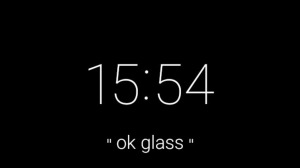

Hier hat man 2 Ebenen zur Verfügung. Erstens, die links und rechts vom Startscreen angeordnete Timeline, auf der Notifications und Einstellungen dargestellt werden. Zweitens, für gestartete Apps erstellte Bereiche, die ihre eigene Navigation mitbringen.
Das Beenden dieser Apps ist leider nicht einheitlich gestaltet und somit auch nicht sehr intuitiv. Normalerweise beendet man mit einer Wischgeste nach unten die derzeitige Aktivität, manchmal landet man so aber auch lediglich im Optionsmenü der App. Ist dies der Fall, wird man beim nächsten Aktivieren von Glass gleich wieder mit dieser App begrüßt, bis man schließlich den Menüpunkt findet, der diese beendet.
Unmodifiziert stellte mir die Brille erst einmal die Grundfunktionalität zur Verfügung. Sie stellt Notifications vom Smartphone dar, man kann Fotos und Videos machen. Über Spracheingabe ist es möglich, Termine und Nachrichten zu erstellen, zu „googlen“ oder die Navigation zu starten. Hierbei war aber zu beachten, dass Glass zur Zeit nur Englisch versteht (und auch redet), was bei den ersten Navigationsversuchen zu etwas ulkigen Ergebnissen geführt hat: „Ok Glass… get directions to ‚Feldkirchner Straße’ “
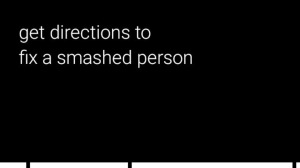
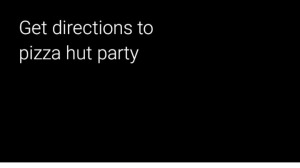
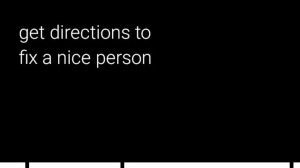
Gut, dass man Routen und andere Informationen auch direkt vom Smartphone aus mit Glass teilen kann. So konnte ich die Navigationsfähigkeit dann doch noch testen.
Und tatsächlich, die Navigation funktioniert und ist gut gelöst. Die Karte wird schön perspektivisch, leicht transparent angezeigt. Jedoch nicht permanent, sondern nur, wenn man zu wichtigen Punkten auf seiner Route kommt. Interessant ist der Fußgängermodus, da hier der Kompass des Gerätes benutzt wird und sich die Karte ständig neu ausrichtet. Beim Autofahren in stressigen Verkehrssituationen kann es etwas ablenkend
sein, da man mit dem Auge doch relativ lange auf das Dargestellte fokussieren muss. Es sollte noch angemerkt werden dass die Rechtslage, was derartige Gadgets während des Fahrens betrifft, nicht eindeutig geregelt ist. Ich würde also im Moment eher davon abraten, meinen Versuch im Straßenverkehr nachzustellen.
Vorhandene Apps für Google Glass
Viele der Google eigenen Dienste, wie Hangouts oder Google+ werden natürlich „Out of the Box“ unterstützt.
An den Grundfunktionalitäten hat man sich aber natürlich relativ schnell satt gesehen, also habe ich mich einmal nach Apps für das Gerät umgeschaut. Relativ ernüchternd gering war das Angebot in Googles eigenem Glassware Store, der über die “MyGlass” App zugänglich ist. Da würde man nach eineinhalb Jahren doch etwas mehr erwarten. Allerdings stieß ich im Netz auf alternative Seiten wie http://glass-apps.org , auf denen das Angebot dann doch etwas größer war.
Von alternativen Navigationssystemen und Augmented Reality Apps, über Notitzapps wie Evernote, bis hin zu komplett nutzlosen Spielereien war hier alles dabei. Das lädt zum stundenlangen Experimentieren ein, zumindest bis man durch einen leeren Akku unterbrochen wird. Man sollte allerdings etwas Know-how mitbringen und wissen, wie man die heruntergeladenen Dateien auf dem Gerät installiert.
Was mir sonst noch aufgefallen ist
Zu der Möglichkeit, ein Smartphone mit Bluetooth zu verbinden, hat Glass auch die Möglichkeit sich eigenständig mit einem WLAN zu verbinden, um Informationen aus dem eigenen Google Konto anzuzeigen. Dabei bleibt die Telefonfunktion klarerweise auf der Strecke.
Die Bewegungssensoren auf dem Gerät funktionieren sehr gut, bei geeigneten Apps werden Kopfbewegungen sehr akkurat erfasst und umgesetzt.
Die auf Glass angepasste Version von Android 4.4.2 scheint mittlerweile stabil zu laufen, in den zwei Wochen ist mir das Gerät kein einziges mal abgestürzt oder hängen geblieben.
Bei starkem Gegenlicht ist das Display nur noch schwer abzulesen. Hierfür haben sich findige Bastler bereits kleine Hauben einfallen lassen, die über das Prisma geschoben werden, um einen schwarzen Hintergrund zu realisieren.
Als nützlich hat sich die Möglichkeit herausgestellt, sich von der Brille so gut wie alles vorlesen zu lassen, wobei dies im Moment nur bei englischen Texten praktikabel funktioniert.
Die Akkulaufzeit hat sich nicht wirklich herausragend bemerkbar gemacht. Bei moderater Auslastung bin ich selten über 4 Stunden Laufzeit hinausgekommen. Hier wird beim fertigen Gerät hoffentlich nachgebessert.
Google Glass wird bei intensiver Benutzung sehr schnell sehr warm und man merkt dann auch dem Display an, dass man das Gerät für eine ruckelfreie Funktionalität dohb bitte abkühlen lassen sollte.
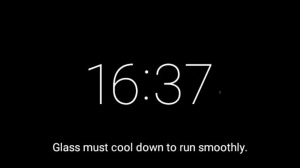
In der Öffentlichkeit war die Reaktion auf die Brille weniger ausgeprägt als gedacht. Zu meiner Verwunderung wussten viele nicht einmal ansatzweise, was das denn für ein Ding ist, das ich da auf meine Brille geschnallt hatte. Die ständig präsente Kamera störte bei meinen Versuchen niemand. Das Interesse und manchmal auch der Zweifel an dem Gadget stieg jedoch in der Regel nach dem Aufklären über die Möglichkeiten.
Um einen weiteren Eindruck davon zu bekommen, wie man denn auf andere mit dem Gerät wirkt, ohne sich ständig im Spiegel zu beobachten, mussten einige Bekannte und Kolleg/Innen herhalten, denen ich das Gerät aufgesetzt habe. Auffällig ist, dass man sofort bemerkt, wenn der- oder diejenige Informationen abliest. Wo man sich zuvor noch in die Augen geschaut hatte, wirkt es dann so, als ob derjenige durch einen hindurch blickt. Man könnte fast sagen, dass man einen Zombie vor sich hat. Noch merkwürdiger wird es, wenn die Person anfängt, Apps auszuführen, welche die Bewegungssensoren nutzen. In größeren Runden kann dies ganz schnell zur allgemeinen Belustigung führen, wenn man anfängt, sich im Kreis zu drehen und Punkte im Raum anzustarren. Ich empfehle nicht, dies in wildfremden Menschenmengen oder in der Nähe von Laternenpfählen zu versuchen.

Meine eigene App
Als Software Entwickler hat mich natürlich auch die Entwicklung von eigenen Applikationen interessiert. Und siehe da, wer sich mit der Entwicklung einer Applikation für Android auskennt, kann auch eine Applikation für Google Glass erstellen. Der Prozess und die Möglichkeiten sind nahezu identisch. Man sollte beim Entwicklungsprozess jedoch die Eingabemöglichkeiten im Hinterkopf behalten. Eine Brille hat schließlich kein Display mit Touchfunktion.
Google bietet allerdings noch die Möglichkeit an, Apps mit der sogenannten Mirror Api zu erstellen. Hierbei läuft die eigentliche Applikation nicht direkt auf dem Gerät sondern auf einem Webserver und wird über die eben genannte Api angesprochen, um zum Beispiel in der Timeline dargestellt zu werden. Hierbei ist der jeweilige Entwickler nicht an eine bestimmte Programmiersprache gebunden, kann jedoch keine Hardware-Funktionalität der Brille nutzen.
Man kann diese zwei Arten der App-Entwicklung aber auch kombinieren, um Applikationen zu erstellen, die sowohl die Mirror Api als auch die Hardware von Google Glass nutzen können.

Wie sieht es nun mit der Zukunft von Google Glass aus?
Wann kommt die Brille in der, von den Kinderkrankheiten befreiten, sogenannten Consumer Edition auf den Markt? Google selbst geht von frühestens 2015 aus, da das Gerät erst veröffentlicht werden soll, wenn es definitiv fertig ist.
Zu lange sollten sie sich aber nicht Zeit lassen, denn laut einiger Quellen im Netz, wenden sich schon einige Entwickler von der Brille ab.
Auch die Konkurrenz schläft nicht, so haben Hersteller wie Epson, Brother oder Samsung schon ihre eigenen Geräte in den Startlöchern.
Abschließend hat mich die Brille mit den ganzen interessanten Einsatzmöglichkeiten hungrig auf mehr gemacht hat und kommt hoffentlich als erschwingliches, ausgereiftes Endprodukt auf den Markt (sie hatten ja lange genug Zeit dafür). Ich wünsche Google einen “glasstastischen” Start mit Google Glass!